Atrás han quedado los móviles que únicamente nos servían para realizar llamadas y enviar mensajes, para dar paso a lo que conocemos hoy como los Smartphone. Dispositivos móviles que nos permiten en un mismo aparato poder realizar desde una foto hasta navegar por internet como si se tratase de un ordenador o realizar videollamadas.
La conectividad a internet en nuestros teléfonos es una parte fundamental para su funcionamiento ya que cantidad de aplicaciones depende de ello. Sin irnos más lejos WhatsApp es una de ellas. Esta app de mensajería instantánea conocida y utilizada a nivel mundial, nos permite comunicarnos, enviar archivos, fotos, mensajes etc con nuestros contactos de manera rápida.
Para poder utilizar WhatsApp necesitamos que nuestro terminal se encuentre conectado a una red WiFi o en el caso de que nos encontremos en la calle sin acceso a ninguna, necesitaremos conexión de datos móviles para su funcionamiento. Si queremos que cuando utilicemos esta app el consumo de datos de móviles no sea excesivo, vamos a ver una serie de ajustes para que su consumo sea lo más optimo posible.
Una de las funciones que nos ofrece la aplicación es la posibilidad de reducir el consumo de datos durante las llamadas. Para poder activar esta opción debemos seguir los siguientes pasos:
- Ajustes
- Uso de datos
- Ajustes de llamadas – Disminuir uso de datos
Debemos activar esta casilla y de este modo disminuiremos la datos utilizados durante las llamadas. La desventaja es que la calidad de la llamada se reduce ,pero tenemos que valorar si nos compensa o no este ahorro.
WhatsApp nos permite realizar una copia de seguridad de todos nuestros chats en la nube. Esto lo que significa es que va a quedar almacenado todo el contenido de nuestros chats como mensajes, imágenes y videos en nuestra cuenta de Google Drive. Todo esto puede resultarnos útil en el caso de que valoremos todo este contenido.
El problema de esto es que la copia de seguridad se realiza de manera automática estemos conectados a una red WiFi o no. En el caso de que en ese momento no lo estemos, esta copia se realizará a través de los datos de nuestro teléfono. En el caso de que queramos configurar este servicio y decidir cuando queremos que se realice este tipo de backup, o si no queremos que se realice, debemos seguir los siguientes pasos.
- Ajustes
- Chats
- Copia de seguridad de conversación
Una vez aquí debes seleccionar las diferentes opciones que nos ofrece la app para decidir los siguientes puntos:
- Intervalo de tiempo para realizar la copia en Google Drive o seleccionar “Nunca” en el caso de no quererla
- Guardarlo usando únicamente WiFi o también con datos móviles
- Incluir o no vídeos
De este modo podremos decidir como y cuando la queremos. Además en la parte de arriba tenemos la posibilidad de realizar una copia de manera manual siempre y cuando queramos o lo necesitemos.
Además de para hablar con nuestros contactos, utilizamos WhatsApp para enviarnos cantidad de contenido multimedia ya sean fotos, vídeos, archivos…
El problema de esto es que quizás nos encontramos con determinados chats en los que recibimos cantidad de este contenido bastante pesado y la descarga de todo ello repercute en que el gasto de nuestros datos en el caso de no estar conectados a una red WiFi.
Para poder desactivar la descarga automática de todo este contenido, debemos realizar los siguientes pasos:
- Ajustes
- Uso de datos
Desde ahí podremos observar en la pestaña de descarga automática que tenemos la posibilidad de decidir si queremos que se realice algún tipo de descarga automática en función de nuestra conexión.
En el caso de quieras ver un análisis sobre que acciones son las que más datos móviles han consumido dentro de la aplicación, basta con que accedas a la pestaña “Uso de red” dentro de la sección “Uso de datos” para que puedas observar todas las estadísticas registradas.
Con estas sencillas modificaciones vamos a poder reducir en consumo de datos cuando utilicemos WhatsApp y de este modo sacar mayor rendimiento a nuestros megas.

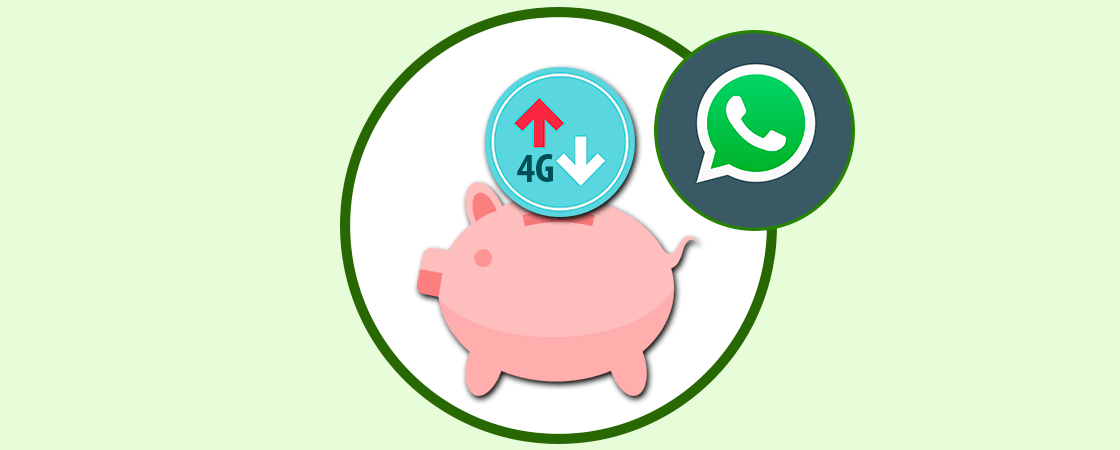
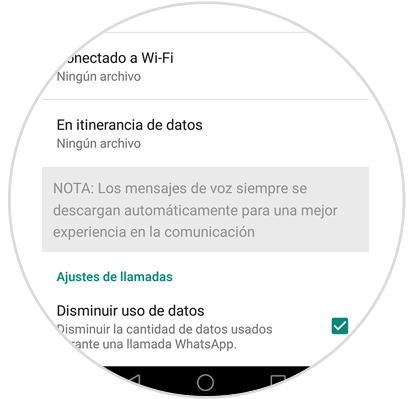
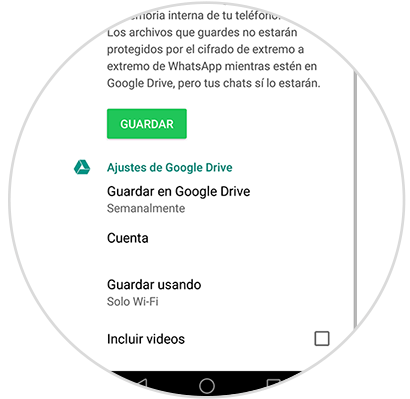
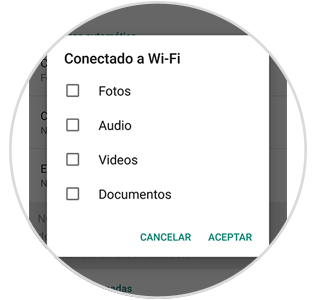
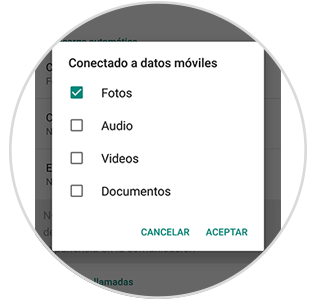
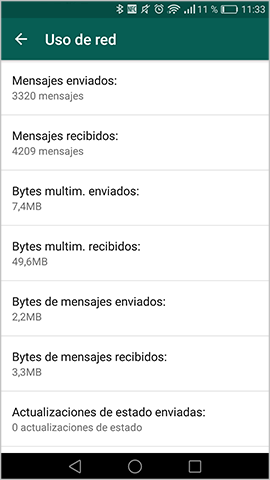


1 Comentarios
Simon30
mar 25 2017 20:42
Thanks por estos tips para ahorrar datos en Whatsapp, siempre son bienvenidos. Lo de llamadas gastar poco es bueno conocerlo. Me sale mas barato esto que llamar de forma normal.